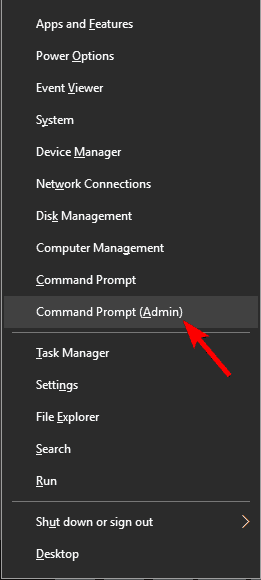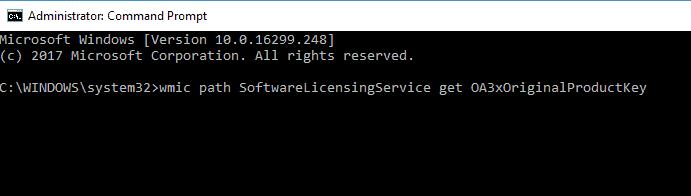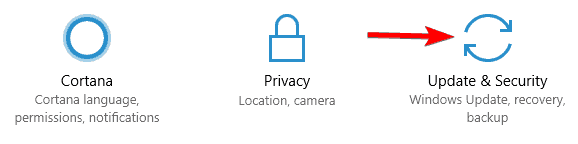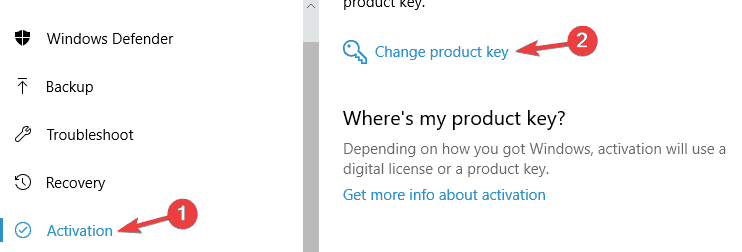Wielu użytkowników Windows otrzymało kod błędu 0xc004c003 po aktualizacji do Windows 10 lub ponownej instalacji.
Ten błąd jest związany z procesem aktywacji systemu Windows i może się zdarzyć z różnych powodów, z których każdy ma własną poprawkę.
W tym artykule omówimy każdy powód, dla którego możesz otrzymać kod błędu 0xc004c003 podczas próby aktywacji systemu Windows 10 na twoim komputerze i jak to naprawić, więc bez dalszych ceregieli zacznijmy.
Jak naprawić kod błędu 0xc004c003 w systemie Windows 10?
Aby korzystać z systemu Windows 10, należy go aktywować, ale wielu użytkowników zgłosiło kod błędu 0xc004c003 podczas próby aktywacji systemu Windows. Mówiąc o problemach z aktywacją, użytkownicy zgłosili następujące problemy:
- Zablokowany klucz produktu 0xc004c003 W.indows 10 — Ten komunikat może się pojawić, jeśli klucz produktu jest nieprawidłowy. Jeśli tak się stanie, upewnij się, że masz oryginalną kopię systemu Windows. Jeśli twoja kopia jest oryginalna, być może powinieneś zgłosić ten problem firmie Microsoft.
- Kod błędu Microsoft 0xc004c003 — Ten błąd może wystąpić, jeśli serwery aktywacyjne są zajęte. W takim przypadku poczekaj kilka godzin i spróbuj ponownie aktywować system Windows 10.
- 0xc004c003 Błąd aktywacji systemu Windows 10 — Czasami ten błąd może wystąpić, jeśli aktualizacja systemu Windows 10 nie została przeprowadzona poprawnie. Możesz jednak łatwo rozwiązać ten problem, wykonując uaktualnienie na miejscu.
- Błąd 0xc004c003 Serwer aktywacji został określony — To tylko odmiana tego błędu, ale powinieneś być w stanie naprawić go za pomocą jednego z naszych rozwiązań.
- 0xc004c003 po zmianie sprzętu — Twoja licencja na system Windows jest ściśle związana ze sprzętem, a jeśli problem jest spowodowany zmianą sprzętu, najlepszym rozwiązaniem byłoby skontaktowanie się z firmą Microsoft.
Rozwiązanie 1 — Użyj komendy slmgr.vbs
Z powodu dużej liczby użytkowników Windows 7 i 8.1, którzy aktualizują system do Windows 10, serwery aktywacyjne mogą zostać przeciążone i odmówić niektórych połączeń.
Większość użytkowników, którzy otrzymali kod błędu 0xc004c003, podało to jako przyczynę i było w stanie łatwo to naprawić, ponawiając próbę aktywacji systemu Windows 10 w późniejszym czasie.
Jeśli masz pewność, że uaktualniłeś system do Windows 10 z legalnie aktywowanej kopii systemu Windows 7 lub 8.1, poczekaj kilka godzin, a następnie spróbuj ponownie aktywować system Windows 10.
Możesz to zrobić, otwierając Ustawienia Windows z Menu Start i wybierając Aktualizacja bezpieczeństwo Sekcja. Z lewego panelu wybierz Aktywacja i kliknij Aktywuj przycisk.
Czy wiesz, że możesz aktywować system Windows 10 za pomocą klucza Windows 7, 8, 8.1? Dowiedz się, jak to zrobić tutaj!
Możesz także zmusić system Windows 10 do aktywacji. Aby to zrobić, wykonaj następujące kroki:
- Kliknij prawym przyciskiem myszy na Przycisk menu Start i wybierz Wiersz polecenia (administrator). Spowoduje to otwarcie wiersza polecenia systemu Windows z uprawnieniami administratora, co oznacza, że musisz używać użytkownika systemu Windows z uprawnieniami administratora.
- W oknie wiersza polecenia wpisz polecenie slmgr.vbs –rearm i wykonaj to, naciskając Przycisk ENTER. Poczekaj kilka minut i uruchom ponownie komputer.
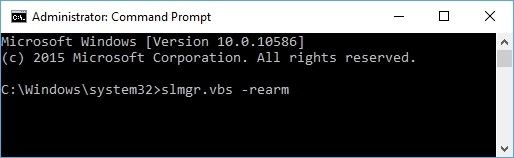
Rozwiązanie 2 — Skontaktuj się z firmą Microsoft po zmianie sprzętu
Podczas pierwszej aktywacji systemu Windows 10 rejestruje konfigurację sprzętu na serwerach aktywacyjnych Microsoft.
W ten sposób podczas ponownej instalacji systemu Windows 10 nie trzeba wprowadzać klucza produktu, ponieważ aktywacja zostanie przeprowadzona za pomocą metody Digital Entitlement, która weryfikuje rejestrację sprzętu.
Proces aktywacji przy użyciu metody uprawnień cyfrowych może zostać przerwany podczas wymiany głównych komponentów komputera, takich jak płyta główna lub dysk twardy.
Jeśli dokonałeś jakichkolwiek zmian na komputerze, a system Windows 10 odmawia aktywacji, musisz skontaktować się z obsługą klienta Microsoft i poinformować ich o zmianach sprzętowych.
Rozwiązanie 3 — Pamiętaj o uaktualnieniu do systemu Windows 10 za pomocą usługi Windows Update
Jeśli posiadasz licencję na system Windows 7 lub Windows 8.1 i chcesz przełączyć się na system Windows 10, zalecaną metodą jest najpierw aktualizacja za pomocą usługi Windows Update.
W ten sposób Twój ważny klucz licencyjny zostanie przekształcony w uprawnienie cyfrowe dla twojego komputera i będziesz mógł ponownie zainstalować system Windows 10 na tym samym komputerze bez użycia klucza produktu.
Aby naprawić ten problem, zainstaluj ponownie poprzednią wersję systemu Windows, upewnij się, że jest on aktywowany, a następnie uaktualnij system do Windows 10 za pomocą Windows Update lub postępując zgodnie z instrukcjami na stronie www.microsoft.com/en-us/windows/windows-10-upgrade.
Rozwiązanie 4 — Sprawdź, czy klucz produktu jest prawidłowy
Jeśli ręcznie wprowadzono klucz produktu w celu aktywacji systemu Windows 10, może on nie być ważny do aktywacji. W takim przypadku musisz użyć innego klucza, aby aktywować system Windows.
Jeśli kupiłeś ten klucz, skontaktuj się ze sprzedawcą i poproś go o wymianę lub zaoferowanie zwrotu pieniędzy.
Ostrzeżenie o epickim przewodniku! Wszystko, co musisz wiedzieć o znajdowaniu klucza Windows za pomocą CMD!
Rozwiązanie 5 — Wykonaj uaktualnienie na miejscu
Jeśli masz kod błędu 0xc004c003 i nie możesz aktywować systemu Windows 10, możesz rozwiązać problem, wykonując> uaktualnienie w miejscu.
Jeśli nie jesteś zaznajomiony, jest to świetna metoda uaktualnienia do nowej wersji systemu Windows przy jednoczesnym zachowaniu wszystkich plików, ustawień i aplikacji.
Kilku użytkowników zgłosiło, że ta metoda działała dla nich, więc możesz spróbować.
Aby wykonać uaktualnienie w miejscu, wykonaj następujące czynności:
- Powróć do poprzedniej wersji systemu Windows i zainstaluj wszystkie aktualizacje niezbędne do uaktualnienia do systemu Windows 10. Sprawdź, czy bieżąca wersja, której używasz, jest w pełni aktywowana.
- Pobierz i uruchom Narzędzie do tworzenia multimediów.
- Wybierz Zaktualizuj teraz ten komputer i kliknij Kolejny.
- Narzędzie do tworzenia multimediów przygotuje teraz niezbędne pliki.
- Wybierz Pobierz i zainstaluj aktualizacje opcja. Pamiętaj, że ta opcja nie jest obowiązkowa, więc możesz ją pominąć, jeśli chcesz.
- System Windows 10 pobierze teraz niezbędne aktualizacje i sprawdzi, czy komputer spełnia wymagania. Może to chwilę potrwać, więc miej to na uwadze.
- Teraz kliknij Zmień, co zachować i wybierz pliki, które chcesz zachować. Teraz kliknij Kolejny i zainstalować.
- Będziesz teraz inst> wszystkie Windows 10. Ten proces może potrwać do godziny, więc bądź cierpliwy.
Po wykonaniu uaktualnienia na miejscu instalacja systemu Windows 10 powinna zostać aktywowana i gotowa do użycia.
Rozwiązanie 6 — Próbuj dalej aktywować system Windows 10
Jeśli nie możesz aktywować systemu Windows 10 z powodu kodu błędu 0xc004c003, problem może być spowodowany przez serwery aktywacyjne Microsoft.
W przypadku uaktualnienia z oryginalnej i aktywowanej wersji systemu Windows nie powinno wystąpić żadnych problemów, więc jest całkiem możliwe, że problem dotyczy serwerów Microsoftn>.
Aby rozwiązać problem, wystarczy poczekać, aż problem zostanie rozwiązany. W międzyczasie możesz próbować aktywować system Windows 10 co godzinę.
Kilku użytkowników zgłosiło, że naprawili problem, ponieważ są trwałe, więc koniecznie spróbuj.
Rozwiązanie 7 — Zaktualizuj system BIOS
Twoja licencja na system Windows 10 jest ściśle związana ze sprzętem, a jeśli nie możesz aktywować systemu Windows 10, problem może dotyczyć systemu BIOS. Twój BIOS jest odpowiedzialny za nasz sprzęt. Aby rozwiązać ten problem, zalecamy zaktualizowanie systemu BIOS.
Aktualizacja systemu BIOS wprowadzi nowe funkcje do sprzętu, ale może również rozwiązać wszelkie problemy związane z niezgodnością sprzętu z systemem Windows 10.
Istnieje kilka sposobów uaktualnienia systemu BIOS. Napisaliśmy ogólny przewodnik na temat flashowania systemu BIOS, więc koniecznie sprawdź instrukcje.
Aby zobaczyć, jak poprawnie zaktualizować system BIOS, zalecamy dokładne sprawdzenie instrukcji obsługi płyty głównej.
Warto wspomnieć, że aktualizacja BIOS-u może być potencjalnie niebezpieczną procedurą, dlatego zachowaj szczególną ostrożność podczas aktualizacji BIOS-u.
Jeśli nie będziesz ostrożny, możesz spowodować trwałe uszkodzenie płyty głównej, dlatego zalecamy zachowanie dodatkowej ostrożności.
Kilku użytkowników zgłosiło, że aktualizacja systemu BIOS rozwiązała problem z aktywacją, więc możesz spróbować.
Dostęp do BIOS-u wydaje się przerażający? Ułatw wszystko dzięki temu przydatnemu przewodnikowi.
Rozwiązanie 8 — Sprawdź połączenie internetowe
Aby aktywować system Windows 10, musisz mieć aktywne połączenie z Internetem, więc zanim spróbujesz aktywować system Windows, sprawdź, czy twoje połączenie internetowe działa poprawnie.
Jeśli połączenie sieciowe jest prawidłowe, spróbuj zrestartować połączenie i sprawdź, czy to pomoże.
Oprócz ponownego uruchomienia połączenia możesz także ponownie uruchomić komputer i sprawdzić, czy to rozwiąże problem.
Jeśli problem nadal występuje, być może musisz po prostu poczekać. Kilku użytkowników zgłosiło, że ich system Windows 10 został aktywowany samodzielnie, po prostu czekając kilka dni, więc możesz również spróbować.
Rozwiązanie 9 — Użyj wiersza polecenia
Według użytkowników możesz być w stanie naprawić kod błędu 0xc004c003, po prostu uruchamiając pojedyncze polecenie w wierszu polecenia. Według użytkowników możesz ujawnić swój klucz produktu, wykonując następujące czynności:
- naciśnij Klawisz Windows + X aby otworzyć menu Win + X. Teraz wybierz Komenda Monituj (administrator) z listy. Jeśli wiersz polecenia nie jest dostępny, możesz również użyć PowerShell (administrator).

- naciśnij Klawisz Windows + X aby otworzyć menu Win + X. Teraz wybierz Komenda Monituj (administrator) z listy. Jeśli wiersz polecenia nie jest dostępny, możesz również użyć PowerShell (administrator).
- Po otwarciu wiersza polecenia wprowadź ścieżka wmic SoftwareLicensingService uzyskać OA3xOriginalProductKey Komenda. Teraz powinieneś zobaczyć swój klucz produktu.

- naciśnij Oknos Klawisz + I aby otworzyć Zestawaplikacja Tings i idź do Aktualizacja Bezpieczeństwo Sekcja.

- Nawigować do Aktywacja w lewym okienku i wybierz Zmień klucz produktu z prawego panelu.

- Teraz wprowadź klucz produktu uzyskany w kroku 2 i kliknij przycisk Kolejny.
Ten przewodnik pomoże Ci stać się ekspertem w zakresie wiersza poleceń!
Rozwiązanie 10 — Skontaktuj się z firmą Microsoft
Jeśli nadal nie możesz aktywować systemu Windows 10 z powodu kodu błędu 0xc004c003, możesz skontaktować się z firmą Microsoft. Kilku użytkowników zgłosiło, że centrum telefoniczne Microsoft zdołało naprawić swój problem, więc jeśli żadne z wyżej wymienionych rozwiązań nie zadziała, zadzwoń do oficjalnej pomocy technicznej Microsoft dla Twojego obszaru i wyjaśnij im problem.